Jak ukryć hasło na komputerze. Jak zobaczyć hasło pod gwiazdkami (kropkami) w przeglądarce
Niektórzy użytkownicy, rejestrując się na stronach, nie pamiętają haseł zapisanych w przeglądarce, dlatego przy ponownej wizycie na stronie hasło jest ukryte gwiazdkami lub kropkami ze względów bezpieczeństwa. Często się to zdarza: przeglądarka oferuje zapamiętanie hasła, użytkownik zgadza się na to, ale nie zapisuje hasła z innej strony, na przykład zapisując je na kartce papieru.
W pewnym momencie użytkownik potrzebował zapisanego hasła, aby wejść na stronę, na przykład z innego urządzenia: laptopa, tabletu lub smartfona. Podczas wchodzenia na stronę pole „hasło” jest zamykane kropkami lub gwiazdkami. Jak znaleźć hasło pod gwiazdkami, aby je skopiować?
W niektórych przypadkach synchronizacja (czytaj więcej) używana w przeglądarkach zapisze się pod warunkiem użycia tej funkcji. Jednak aby wejść do profilu przeglądarki, nadal potrzebujesz hasła z profilu lub konta.
Używając haseł, zwróć uwagę na następujące kwestie:
- Optymalne rozwiązanie bezpieczeństwa: Używanie specjalny program- menedżer haseł na komputerze, np. darmowy program. W takim przypadku wystarczy, że użytkownik zapamięta jedno hasło do programu, reszta haseł zostanie zapisana w menedżerze haseł. Jeżeli przeglądarka nie zapamiętuje haseł, to w przypadku włamania do przeglądarki atakujący nie będą mogli uzyskać dostępu do danych osobowych użytkownika.
- Dla większego bezpieczeństwa hasło powinno być złożone. Aby utworzyć silne hasło, skorzystaj z usług.
Większość użytkowników nie korzysta z menedżerów haseł, dlatego niektórzy z nich mają problem z zapomnianymi hasłami. Dlatego czasami konieczne jest przejrzenie gwiazdek lub kropek, aby skopiować żądane hasło.
W tym artykule przyjrzymy się sposobom przeglądania ukrytych haseł w przeglądarce. Aby wyświetlać hasła w innych programach, użyj aplikacji innych firm. Na przykład z artykułu dowiesz się, jak znaleźć klucz system operacyjny Okna.
Istnieją sposoby, aby zobaczyć hasło pod gwiazdkami w przeglądarce, bez korzystania z aplikacji innych firm, bezpośrednio w samej przeglądarce i za pomocą programów innych firm. W tym artykule przeanalizujemy dwa sposoby, które pomogą Ci wyświetlić hasło pod gwiazdkami za pomocą przeglądarki i jeden sposób podczas korzystania ze specjalistycznego programu.
Zobacz hasło pod gwiazdkami w przeglądarce (1 sposób)
Zobaczmy teraz, jak zobaczyć hasło zamiast kropek za pomocą konsoli (narzędzi programistycznych) w przeglądarce. W ten przykład, Użyję przeglądarka Google Chrom. W innych przeglądarkach wszystkie akcje odbywają się w podobny sposób.
Na jednym z serwisów przy wejściu na stronę główną wyświetlają się pola do wpisania loginu (usunąłem login) i hasła. W polu hasła pojawiają się kropki (lub gwiazdki).
Musimy zobaczyć i skopiować hasło ukryte za kropkami. Wykonaj następujące czynności:
- Kliknij prawym przyciskiem myszy pole hasła, które wyświetla gwiazdki lub kropki. W menu kontekstowym wybierz „Wyświetl kod” lub naciśnij skrót klawiaturowy „Ctrl” + „Shift” + „I”.
- W oknie konsoli, które zostanie otwarte, w zakładce Elementy otworzy się kod tego elementu witryny, w którym zostanie podświetlona linia związana z tym elementem.
- Będziemy musieli zmienić następujący element kodu w otwartym wierszu:

- Kliknij dwukrotnie lewym przyciskiem myszy wartość „hasło”.
- Zamiast wartości „hasło” wpisz słowo „tekst” (bez cudzysłowów), a następnie naciśnij klawisz „Enter”. W rezultacie otrzymasz zmodyfikowany element kodu:
Następnie hasło ukryte za kropkami lub gwiazdkami zostanie wyświetlone w polu wprowadzania.

Zamknij okno konsoli, nie będzie nam już potrzebne.
Teraz otwarte hasło można skopiować do dalszego wykorzystania na innym komputerze, laptopie, smartfonie lub tablecie.
Po ponownym załadowaniu strony w przeglądarce hasło ponownie będzie się ukrywać za gwiazdkami lub kropkami.
W innych przeglądarkach opartych na Chrome i Firefox ukryte hasła można zobaczyć w podobny sposób. Należy pamiętać, że w różnych przeglądarkach nazwy elementów menu kontekstowego powodujących uruchomienie narzędzi programistycznych (konsoli) są różne.
Aby rozpocząć wyświetlanie kodu elementu w przeglądarkach, wykonaj następujące kroki:
- W przeglądarce Yandex, po kliknięciu pola hasła, wybierz element menu kontekstowego „Sprawdź element” (Ctrl + Shift + I), a następnie wszystko odbywa się w taki sam sposób, jak w Chrome.
- W przeglądarce Mozilla Firefox wybierz element menu kontekstowego „Sprawdź element” (Ctrl + Shift + I).
- W przeglądarce Opera wybierz z menu kontekstowego Wyświetl kod elementu (Ctrl + Shift + C).
- W przeglądarka internetowa Eksplorator w menu kontekstowym musisz wybrać element „Sprawdź element”.
- W przeglądarce Microsoft Edge musisz wybrać element menu kontekstowego „Sprawdź element”, a następnie samodzielnie znaleźć żądany fragment kodu. Jest to zastanawiające, ponieważ wszystko działa poprawnie w Internet Explorerze, podobnie jak w innych przeglądarkach. Z jakiegoś powodu ta funkcjonalność nie jest w pełni rozwinięta w nowej przeglądarce.
Jak otworzyć hasło pod gwiazdkami w przeglądarce (2 sposoby)
Innym sposobem przeglądania zapisanych haseł w przeglądarce są ustawienia konkretnej przeglądarki.
W wyszukiwarce Google Chrome:
- Kliknij przycisk „Dostosuj Google Chrome i zarządzaj nim” (przycisk znajduje się w prawym górnym rogu okna programu). Wybierz „Ustawienia”, a następnie kliknij „Zaawansowane”.
- W sekcji „Hasła i formularze”, w opcji „Ustawienia haseł” kliknij przycisk w postaci strzałki. Tutaj wyświetlane są strony z zapisanymi hasłami.
- Naprzeciwko nazwy żądanej witryny kliknij przycisk „Pokaż hasło”, a następnie skopiuj hasło.
W przeglądarce Mozilla Firefox:
- Kliknij przycisk „Otwórz menu”, wybierz element „Ustawienia” z menu kontekstowego.
- Otwórz kartę Bezpieczeństwo i prywatność.
- W sekcji „Formularze i hasła” kliknij przycisk „Zapisane loginy…”.
- Kliknij przycisk „Pokaż hasła”, skopiuj żądane hasło.
W przeglądarce Yandex:
- Kliknij przycisk „Ustawienia przeglądarki Yandex”, wybierz element menu kontekstowego „Ustawienia”. Przewiń stronę w dół, kliknij przycisk „Pokaż dodatkowe ustawienia».
- W sekcji „Hasła i formularze” w ustawieniach „Oferuj zapisywanie haseł do witryn” kliknij przycisk „Zarządzaj hasłami”.
- Znajdź potrzebną witrynę na liście witryn z zapisanymi hasłami, kliknij kropki w polu, aby wyświetlić hasło. Przycisk „Pokaż” zostanie podświetlony.
- Kliknij przycisk „Pokaż”, po czym otworzą się hasła pod kropkami. Skopiuj hasło do późniejszego użycia na innym urządzeniu.
Przeglądarka Opery:
- Wejdź do „Menu”, kliknij pozycję menu kontekstowego „Ustawienia”.
- Wybierz sekcję „Bezpieczeństwo”.
- W ustawieniach „Hasła” kliknij przycisk „Pokaż wszystkie hasła”.
- Przesuń kursor myszy nad żądane hasło, pojawi się przycisk „Pokaż”. Kliknij przycisk, skopiuj hasło.
Aby wyświetlić zapisane hasło w przeglądarkach Internet Explorer i Microsoft Edge, ze względów bezpieczeństwa konieczne będzie podanie hasła w celu weryfikacji. Niestety nie pamiętamy go. Dlatego ta metoda w tych przeglądarkach nie będzie działać dla nas.
Jak zobaczyć hasło zamiast kropek za pomocą haseł przeglądarki SterJo (3 sposoby)
Możesz zobaczyć hasła zamiast gwiazdek (kropek) przy użyciu aplikacji innych firm. Polecam korzystanie z programów firmy SterJo Software, ponieważ ten programista stworzył aplikacje do wyświetlania zapisanych haseł dla przeglądarek: SterJo Chrome Passwords, SterJo Firefox Passwords, SterJo Opera Passwords, SterJo Edge Passwords, SterJo Internet Explorer Passwords.
Darmowy program SterJo Browser Passwords obsługuje główne przeglądarki: Google Chrome, Mozilla Firefox, Opera, Internet Explorer, Microsoft Edge, Vivaldi i Yandex.
Pobierz przenośną wersję aplikacji dla głównych przeglądarek ze strony dewelopera SterJo, której nie trzeba instalować na komputerze. Program działa w języku rosyjskim (musisz go wybrać w ustawieniach).
Po uruchomieniu SterJo Browser Passwords wyświetli wszystkie dostępne zapisane hasła.

Wnioski z artykułu
W razie potrzeby użytkownik może wyświetlić zapisane hasło w przeglądarce, ukryte za gwiazdkami lub kropkami. Możesz otworzyć ukryte hasło za pomocą wbudowanych narzędzi przeglądarki lub oprogramowania innej firmy - programu SterJo Browser Passwords.
- główne środki ochrony informacji. Hasła są używane prawie wszędzie: do włączania komputera, uzyskiwania dostępu do plików, przeglądania poczty e-mail lub logowania Obszar osobisty na stronach. Typowy użytkownik komputera musi pamiętać co najmniej kilkanaście różnych haseł. Dlatego nie jest zaskakujące, że czasami te hasła są zapominane.
Od pierwszego wejrzenia, Zapomniane hasło- to jest katastrofa. Nie będzie już można uzyskać dostępu do tego, co jest chronione tym hasłem. Jednak czasami nie wszystko jest takie straszne. Na przykład, jeśli twoje hasło jest zapisane na twoim komputerze i jest wyświetlane jako kropki lub gwiazdki, prawdopodobieństwo, że będziesz w stanie je odzyskać, jest dość wysokie.
Jak można się domyślić, w tym artykule porozmawiamy o tym, jak zobaczyć hasło pod gwiazdkami. Przyjrzymy się jednocześnie trzem sposobom, które pozwolą ci to łatwo zrobić bez większego wysiłku.
Hasło pod gwiazdkami w przeglądarce jest łatwym łupem. Bardzo łatwo się go nauczyć, nie wymaga nawet żadnego dodatkowego oprogramowania.
Jeśli korzystasz z przeglądarki Google Chrome, kliknij prawym przyciskiem myszy pole tekstowe z hasłem pod gwiazdkami i wybierz Wyświetl kod elementu.
Następnie zobaczysz okno z kodem HTML tej strony. Linia z formularzem wprowadzania hasła zostanie podświetlona.

Następnie musisz zmienić typ tego pola z „type="password"" na "type="text"". Aby to zrobić, kliknij prawym przyciskiem myszy wybraną linię (linię z polem hasła) iz wyświetlonego menu wybierz pozycję „Edytuj jako HTML”.

Następnie będziesz mieć możliwość edycji tej linii.

Aby zmienić typ pola tekstowego należy zamienić type="hasło" na type="text". W tym okresie nie trzeba zmieniać żadnych innych parametrów. Po zakończeniu edycji linii naciśnij klawisz F2, aby wyłączyć tryb. Edycja HTML-a kod.
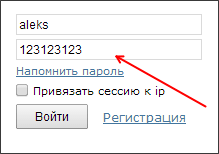
Po tych manipulacjach hasło na stronie stanie się widoczne.
Podobnie możesz zobaczyć hasło pod gwiazdkami w przeglądarce Mozilla Firefox. W tym celu otwórz stronę z zapisanym hasłem, kliknij prawym przyciskiem myszy pole z gwiazdkami i wybierz „Sprawdź element”.

Następnie kod HTML strony otworzy się przed tobą, w którym zostanie podświetlona linia do wprowadzenia hasła.

Tak jak poprzednio, musisz zmienić typ pola tekstowego z type="password" na type="text". W tym celu kliknij dwukrotnie parametr type="hasło".

Następnie możesz edytować ten parametr. Po zmianie typu pola tekstowego hasło pod gwiazdkami stanie się widoczne.
W przeglądarce Internet Explorer wszystko odbywa się dokładnie tak samo.. Otwórz stronę hasła pod gwiazdkami, kliknij prawym przyciskiem myszy pole hasła i wybierz element „Sprawdź element”.

Następnie kod HTML strony otworzy się przed tobą.
Kliknij dwukrotnie parametr, który chcesz edytować.
W wyświetlonym polu tekstowym zmień „hasło” na „tekst”, a hasło do stron stanie się widoczne.
Jak zobaczyć hasło pod gwiazdkami w ustawieniach przeglądarki
Ponadto istnieje inny sposób wyszukiwania haseł pod gwiazdkami w przeglądarce. Aby to zrobić, wystarczy wejść w ustawienia programu i wyświetlić zapisane hasła.
W przeglądarce Google Chrome odbywa się to w następujący sposób. Otwórz menu główne i przejdź do „Ustawień”.
W Ustawieniach przewiń stronę w dół i kliknij link „Pokaż ustawienia zaawansowane”. A następnie kliknij link „Zarządzaj zapisanymi hasłami”, który znajduje się w sekcji „Hasła i formularze”.


Aby zobaczyć hasło, wystarczy wybrać żądaną witrynę z listy i kliknąć przycisk „Pokaż”.
Przeglądarka Mozilla Firefox również posiada tę funkcję. Aby go wyświetlić, musisz otworzyć „Ustawienia”, przejść do zakładki „Ochrona” i kliknąć przycisk „Zapisane hasła”.

Następnie otworzy się przed tobą okno, w którym musisz kliknąć przycisk „Wyświetl hasła”.

Następnie możesz wyświetlić wszystkie hasła oznaczone gwiazdkami w przeglądarce Mozilla Firefox.
Zobacz hasła w innych programach
Przeglądarka nie jest jedynym programem, który zapisuje hasła. Jeśli chcesz wyświetlić zapisane hasło w swoim kliencie FTP lub innym programie, musisz skorzystać z programów innych firm.
Aby zobaczyć hasło pod gwiazdkami w innych programach, możesz użyć programu pwdcrack. Ten program jest całkowicie darmowy i można go pobrać ze strony internetowej.

Aby korzystać z tego programu, musisz kliknąć przycisk „Włącz” i najechać kursorem na pole hasła. Następnie pwdcrack wyświetli potrzebne hasło.
Użytkownicy wielokrotnie spotykali się z sytuacją, w której musieli zobaczyć hasło ukryte pod gwiazdkami. Funkcje nowoczesne przeglądarki pozwalają na zapisywanie haseł do formularzy, czyli po ponownym wejściu do zasobu zobaczysz wprowadzone dane: login i hasło i nie musisz ich ponownie wpisywać, wystarczy kliknąć przycisk Zaloguj.
Oczywiście funkcja zapisywania hasła jest bardzo przydatna, ale nie jest bezpieczna, ponieważ osoba atakująca może łatwo znaleźć hasło ukryte pod gwiazdkami lub przechwycić dane z przeglądarki (pliki cookie, hasła, historię, zakładki itp.). Nie jest faktem, że zainteresuje Cię jakiś haker, ale lepiej grać bezpiecznie i nie zapisywać haseł, tylko zapisać je na kartce papieru lub przechowywać w bazie danych specjalnego oprogramowania.
Jak zobaczyć hasło pod gwiazdkami w przeglądarce i bez programów
W sieci istnieje niezliczona ilość witryn, które umożliwiają użytkownikom logowanie się przy użyciu danych takich jak login i hasło, mogą to być fora, sklepy internetowe i zwykłe blogi. Format wprowadzania danych jest w większości przypadków taki sam. Jak więc zobaczyć hasło w tej formie w przeglądarce, jeśli jest ukryte?
Korzystanie z kodu elementu
- Wpisz dowolne hasło do eksperymentu w polu.
- Kliknij pole prawym przyciskiem myszy i wybierz element „Wyświetl kod”.
- Otworzy się okno z kodem HTML dla całej strony, ale konkretny blok powinien być już wybrany.
- W bloku Input znajdujemy atrybut typ, gdzie zapisana jest wartość "hasło".
- Kliknij dwukrotnie słowo i usuń je lub zmień na wartość „tekst”.
Gotowe, teraz zamiast kropek lub gwiazdek, dokładnie hasło będzie widoczne w takiej formie, w jakiej chcieliśmy.
Przykład jest rozpatrywany w przeglądarce Google Chrome. To samo z resztą recenzentów. Na przykład w Operze kliknij prawym przyciskiem myszy i wybierz Wyświetl kod elementu. W przeglądarce Yandex i innych podobna zasada.
Microsoft Edge jest trochę inny:
- Otwórz formularz logowania dowolnej witryny w Microsoft Edge.
- Naciśnij klawisz F12, aby otworzyć Narzędzia programistyczne.
- Klikamy w ikonę „Wybierz element” (Ctrl + B) i kierujemy kursor do formularza hasła.
- Usuń wartość hasła z atrybutu type.
 Kliknij obraz, aby powiększyć
Kliknij obraz, aby powiększyć Ukryte hasło w ustawieniach przeglądarki
Każda przeglądarka ma funkcję zapisywania haseł, tam też możesz je zobaczyć (Czytanie:). Google Chrome najnowszy wersji, odbywa się to w następujący sposób:
- Kliknij trzy kropki w prawym górnym rogu.
- Wybierz przedmiot „Ustawienia”.

- Przejdź do sekcji „Hasła”.
- Widzimy ukryte zapisane hasła, które należy ujawnić.
- Aby zobaczyć ukryte hasło, kliknij ikonę oka.

- Otworzy się okno, w którym należy wprowadzić hasło, kod PIN lub klawisz graficzny, który jest konfigurowany podczas włączania komputera. Jeśli hasło nie jest ustawione na komputerze, zostanie ono natychmiast wyświetlone. Czytamy.

Ważny! Ze względów bezpieczeństwa lepiej usunąć wszystkie zapisane hasła z przeglądarki i przechowywać je w bezpieczniejszym miejscu, takim jak program KeePass 2.
Skrypt wyświetlający hasło pod gwiazdkami
Istnieje metoda, która pozwala wyświetlić wszystkie hasła dostępne w formularzach. Jeśli kod elementu nie ujawnił hasła, zostanie zastosowana ta metoda.
Oto kod javascript:
Kopiowanie kodu JavaScript
javascript:(function()(var s,F,j,f,i; s = ""; F = document.forms; for(j=0; j
Przechodzimy do strony, w której musisz wprowadzić hasło. Piszemy coś w polu, a następnie wklejamy ten kod w pasku adresu. Nie spiesz się, aby nacisnąć Enter, ponieważ na samym początku kodu musisz napisać "javascript:". Przy pierwszym wklejeniu ta część kodu jest obcinana.
 Kliknij, aby powiększyć obraz
Kliknij, aby powiększyć obraz Teraz naciśnij Enter i zobacz hasło, które znajduje się w odpowiednim polu.
Aby nie wstawiać skryptu za każdym razem, wykonamy następujące czynności:
- Kliknij prawym przyciskiem myszy pasek zakładek i wybierz „Dodaj stronę”.
- Imię może być dowolne.
- Wklej kod w polu adresu URL.
- Kliknij „Zapisz”.
Teraz za każdym razem, gdy chcesz zobaczyć ukryte hasło pod kropkami, kliknij tę kartę, a skrypt zostanie aktywowany.
Jak zobaczyć hasło zamiast kropek za pomocą rozszerzenia
Google Chrome
Istnieje rozszerzenie ShowPassword dla tej przeglądarki. Posiada otwarty kod źródłowy, co oznacza, że nie znajdziesz tam żadnych wirusów i innych nieczystych herezji. Zainstaluj rozszerzenie i wypróbuj je w akcji.
Po aktywacji wpisujemy dane na dowolnej stronie i po prostu najeżdżamy kursorem myszy na pole Hasło. Hasło zostanie natychmiast wyświetlone.
ShowPassword oferuje 4 opcje przeglądania maskowanego hasła przeglądarki:
- Mouse over - najedź kursorem myszy;
- Podwójne kliknięcie - podwójne kliknięcie;
- On Focus - jedno kliknięcie w pole pokazuje hasło;
- Naciśnij klawisz Ctrl - naciśnij mysz, trzymając wciśnięty klawisz Ctrl.
Mozilla Firefox
Z magazynu rozszerzeń zainstaluj Pokaż/ukryj hasła . Teraz użytkownik może łatwo znaleźć ukryte hasło w przeglądarce. Obok pola pojawią się przyciski „Pokaż” i „Ukryj”.





